Mail Orange : rédiger, personnaliser et envoyer un email
Le Mail Orange permet de rédiger un mail, de personnaliser votre email, d'insérer une pièce jointe, de mettre un accusé de lecture, de gérer la priorité de votre email, d'insérer une signature et d'envoyer votre email.
Avant de commencer
Vous devez accéder au Mail Orange depuis le portail orange.fr. Si les identifiants de votre compte Orange sont incorrects ou si vous les avez perdus, consultez notre page d'aide.
Écrire un nouveau mailCliquez sur nouveau. |
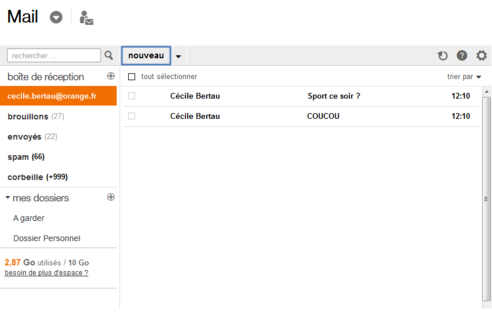 |
Ajouter des destinataires
lors de l'envoi d'un mail groupé (vers plusieurs destinataires en copie carbone (cc) ou en copie carbone invisible (cci)), et pour éviter que votre email soit rejeté par certains systèmes antispam, nous vous recommandons de systématiquement saisir au moins une adresse destinataire à la ligne "à :". |
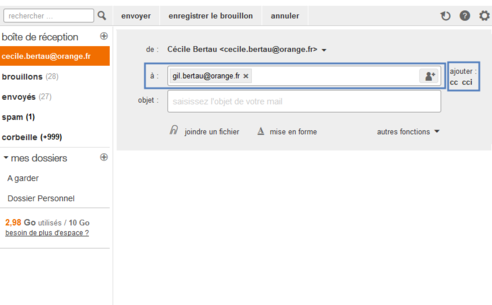 |
Saisir l'objet de votre email |
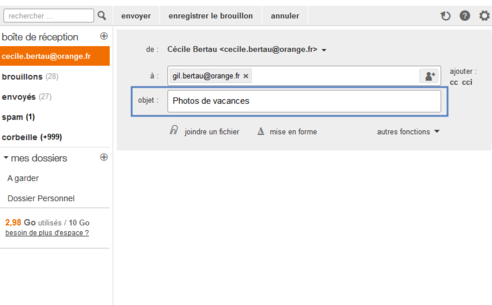 |
Joindre un fichierCliquez sur joindre un fichier. |
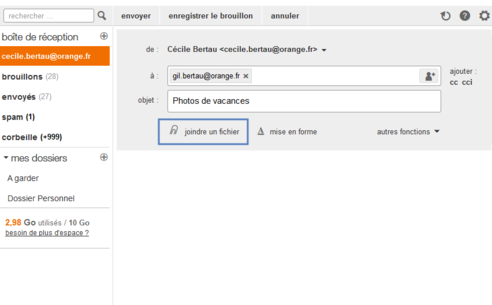 |
Ajouter une prioritéSélectionnez priorité haute pour informer votre correspondant de l'importance de votre email. |
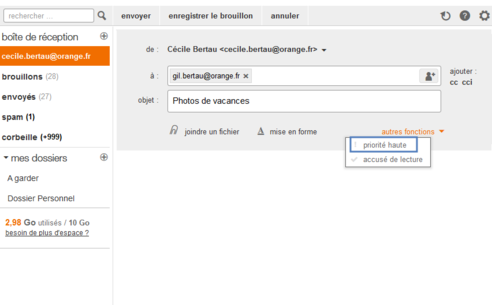 |
Demander un accusé de lectureSélectionnez accusé de lecture pour recevoir un email de confirmation dès que votre destinataire ouvre votre email. vous recevrez un accusé de lecture seulement si votre destinataire a accepté de vous envoyer cette confirmation. Il a la possibilité, via les paramètres de sa boite mail, d’accepter ou de refuser cet envoi de confirmation. |
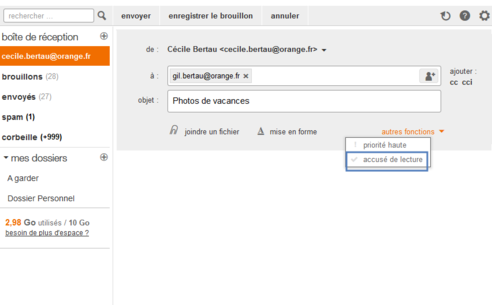 |
Écrire le message de votre email
La touche "Maj" (majuscule) est située à gauche de votre clavier, au dessus de la touche "ctrl"; elle peut être représenter par une flèche pointant vers le haut.
lors de la rédaction de votre message, un brouillon est automatiquement sauvegardé, toutes les 2 minutes environ. Ainsi, en cas de perte de connexion ou d'interruption dans votre rédaction, vous pourrez retrouver votre message ainsi que le texte déjà saisi dans le dossier "brouillons".
|
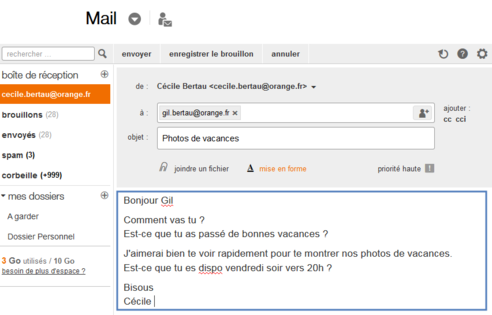 |
Personnaliser votre emailSélectionnez mise en forme pour afficher la barre d'outils permettant :
si vous souhaitez personnaliser la police et la taille de la police sur tous les emails que vous rédigez, vous devez modifier les paramètres de la police d’écriture par défaut.
si aucune modification n'est faite dans le champ signature, votre signature par défaut sera insérée automatiquement à votre email. |
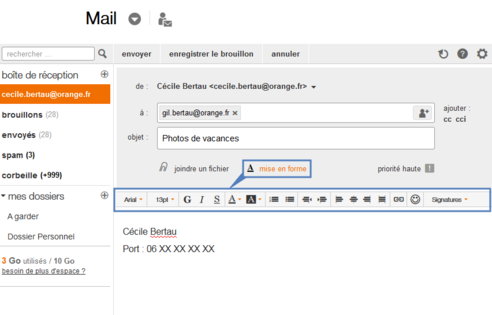 |
Envoyer votre emailUne fois votre email rédigé et personnalisé, cliquez sur envoyer. La fonction "vérifier l'orthographe" est désormais gérée par votre navigateur internet et non plus par le Mail Orange. Activer le correcteur d'orthographe de Google Chrome. Activer le correcteur d'orthographe de Mozilla Firefox. Activer le correcteur d'orthographe de Internet Explorer 11. à tout moment, vous pouvez choisir d'enregistrer le brouillon (pour poursuivre ultérieurement, par exemple) ou de l'annuler. |
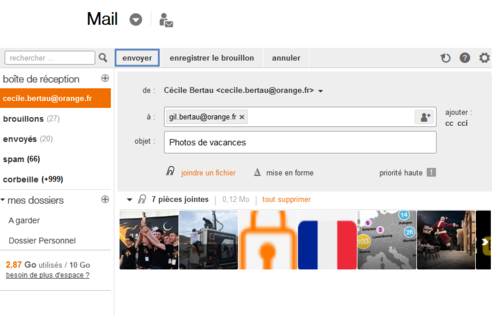 |
Avez-vous trouvé cet article utile ?
Votre avis est traité de façon anonyme, merci de ne pas communiquer de données personnelles (nom, mot de passe, coordonnées bancaires...)
Besoin de contacter le service client ou d'une aide supplémentaire ? Rendez-vous sur "Aide et contact"
Votre avis est traité de façon anonyme, merci de ne pas communiquer de données personnelles (nom, mot de passe, coordonnées bancaires...)
Besoin de contacter le service client ou d'une aide supplémentaire ? Rendez-vous sur "Aide et contact"